iOS17.4.1アップデート後、一部のiPhoneでFace IDが反応しない問題が報告されています。SNSなどでは「iOS17.4.1にしたらFace IDが効かない」「iOS17.4.1のFace IDが顔を認識しない」といった声が挙がっています。
目次
iOS17.4.1でFace IDが反応しない・効かない問題について
iOS17.4.1アップデート後、一部のiPhoneでFace IDで顔が認識されず、顔認証でデバイスのロックを解除できない、Apple Payを認証できない問題が報告されています。
iOS17以降「Face IDは現在利用できません」となり、Face IDが使えなくなる問題も報告されていますが、本件についてはエラーメッセージは表示されず、極端に顔を認識しない状況になることが多いようです。
また、この状況でFace IDをリセットして容姿を再セットアップした場合、セットアップ直後にも関わらず、Face IDの認証に失敗する場合もあるようです。
スマホアプデしたらスマホ君が私の顔を忘れてしまいFace IDが使えない…何故?
— ゴホ:お喋り部屋 (@gohou1201) April 14, 2024
IOS17.4.1にしたらfaceIDが全く効かない pic.twitter.com/Kpp6hEi17c
— taka (@cba_ito) April 9, 2024
iPhoneの再起動でFace IDの問題が改善した事例
iOS17.4.1アップデート後から、Face IDで顔が認識されなくなった場合は、iPhoneの再起動で改善したとの事例が複数報告されているので、まずはiPhoneの再起動を試すようにしてください。
ただ、再起動してから数週間後に不具合が再発したとの投稿もあるため、根本的な解決にはiOSアップデートによる対処を待つ必要があり、現時点ではその都度、再起動で対処する必要がありそうです。
I’ve started having random FaceID issues where the iPhone wouldn’t recognize me and would require a passcode to unlock, even though I’ve just entered it seconds ago.
This started happening to me about two weeks ago. Curiously enough, a reboot seemed to have helped. After this happened to me the first time and I rebooted it, it lasted me about two weeks – until today.
(訳) 最近、iPhoneのFace IDでランダムに問題が発生し始めました。iPhoneが私を認識せず、数秒前に入力したパスコードを要求するようになりました。
これは約2週間前から起こり始めました、興味深いことに、再起動が役に立ったようです。初めてこの問題が発生し再起動した後、今日までの約2週間持ちました。
引用:reddit
iOS16からiOS 17.4.1 に上げたら faceidが効かなくなった。 動きは登録されているが認証が通らない。という感じ。
再起動で直ったけど焦った— SHOZOS (@shozos) March 27, 2024
再起動と強制再起動の違いと手順について
iPhoneの再起動方法は「再起動」と「強制再起動」の2パターンありますが、まずは通常の再起動を試し、それでも改善しない場合は強制再起動を試すようにしてください。
強制再起動は、本来であればiPhoneが反応しなくなった際の再起動方法として推奨されているものですが、再起動しても改善しない問題が強制再起動で改善することも珍しくありません。
iPhoneの再起動手順
- いずれかの音量ボタンとサイドボタンを長押し
- スライドで電源オフを右にドラッグ
- 電源が完全に切れたら、サイドボタンを長押し
iPhoneの強制再起動手順
- 設定アプリを終了する
- 音量を上げるボタンを押して素早く放す
- 音量を下げるボタンを押して素早く放す
- サイドボタンを押し続ける
- Appleのロゴが表示されたらサイドボタンを放す
「Face IDは現在利用できません」と表示されている場合
Face IDの認証画面に「Face ID Is Not Available(Face IDは現在利用できません)」と表示されている場合は、iOS17以降から報告されている問題が生じている可能性があります。
再起動しても改善しない場合は、TrueDepthカメラ(内カメラ)に付着した汚れの拭き取り、画面保護フィルムなどのスクリーンプロテクタを貼り付けている場合は、剥がすことで改善しないか確認するようにしてください。
また、過去にApple Storeや正規サービスプロバイダ以外で修理したことがある場合は、設定→一般→情報→部品と修理の履歴に「不明な部品」と表示されていないか確認するようにしてください。
再起動で改善しない場合はiOSの再アップデートを試す
これまで解説した内容を確認しても改善しない場合は、リカバリーモードによる再アップデートや、工場出荷状態への初期化や復元を試すようにしてください。
iOSを再インストール・再アップデートする手順
- MacもしくはiTunesが最新バージョンであることを確認する
- iPhoneをUSBケーブルでPCに接続する
- Macの場合はFinder、Windowsの場合はiTunesが開く
- iPhoneをリカバリーモードで起動する
- PCに「"iPhone"に問題があります。」と表示されたら、アップデートを選択
- PCでiOSのダウンロード、iOSアップデートが実行されます
iPhoneをリカバリーモードで起動する手順
- 音量(大)ボタンを押してすぐに放し、音量(小)ボタンを押してすぐに放す。
- サイドボタンを長押し。
- リカバリモード画面が表示されるまでサイドボタンを押し続ける。
初期化や復元をしても改善しない場合は、コンポーネントが故障している可能性もあるため、Apple Storeや正規サービスプロバイダに持ち込み、相談するようにしてください。
iPhone や iPad Pro で Face ID が無効だという警告が表示される場合
ホーム画面や「設定」画面にこのメッセージが表示された場合は、iPhone や iPad のアップデートまたは修理が必要だと考えられます。引用:Appleサポート記事

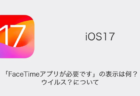
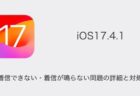
コメントを投稿する(承認後に反映)